Cómo proteger con contraseña su reunión
Paso 1 - Iniciar sesión en Zoom
Paso 2 - Haga clic en el icono Programar.
Paso 3 - Para las versiones gratuitas de Zoom de forma predeterminada, se establecerá la 'Contraseña de la reunión' en 'Contraseña'
Controles parentales
La plataforma de conferencias Zoom tiene una variedad de características de seguridad, como reuniones protegidas con contraseña, funciones de sala de espera y administración de participantes que pueden garantizar que la experiencia de su familia sea más segura.
![]()
Una cuenta de Zoom (dirección de correo electrónico y contraseña).
 Llamadas y mensajes de texto
Llamadas y mensajes de texto General
Cómo proteger con contraseña su reunión
Autenticar a las personas que participan
Dónde bloquear su reunión
Cómo desactivar el uso compartido de pantalla de los participantes
Cómo utilizar las salas de espera
Desactivar la opción 'Unirse antes que el anfitrión'
Paso 1 - Iniciar sesión en Zoom
Paso 2 - Haga clic en el icono Programar.
Paso 3 - Para las versiones gratuitas de Zoom de forma predeterminada, se establecerá la 'Contraseña de la reunión' en 'Contraseña'
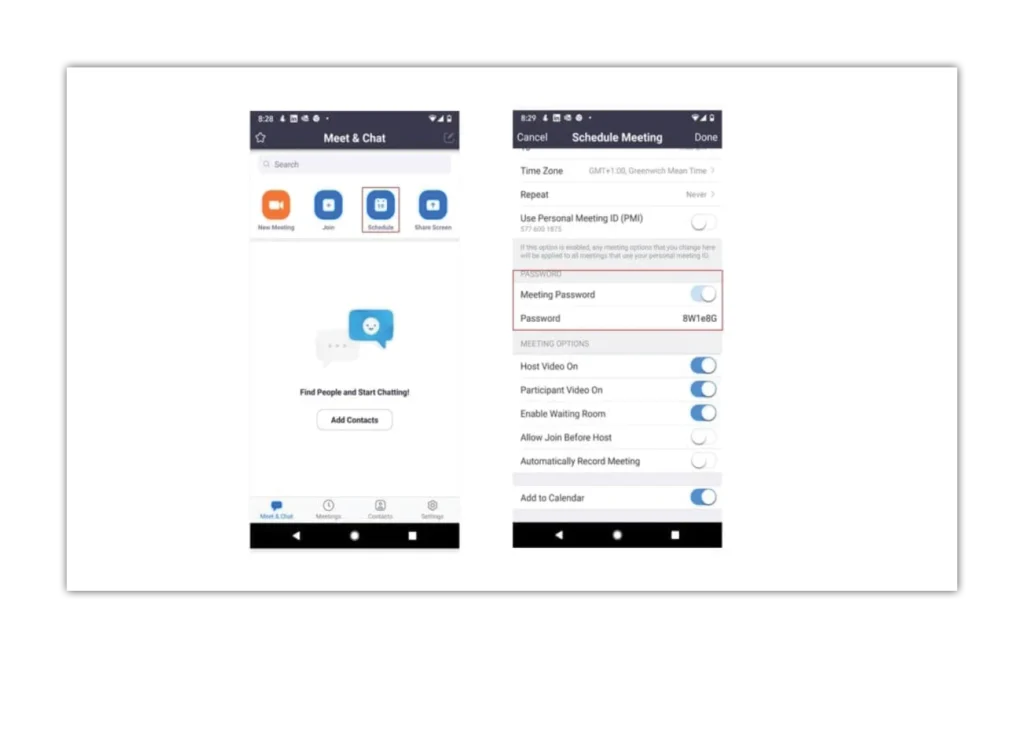
Está disponible para la opción de zoom pagado.
Solo puede elegir permitir que participen los usuarios registrados.
Una vez que haya comenzado su reunión, haga lo siguiente:
Paso 1 - Toca 'Más'
Paso 2 - Vaya a 'Configuración de la reunión'
Paso 3 - En 'Seguridad', toque 'Bloquear reunión' tan pronto como hayan llegado todos los participantes
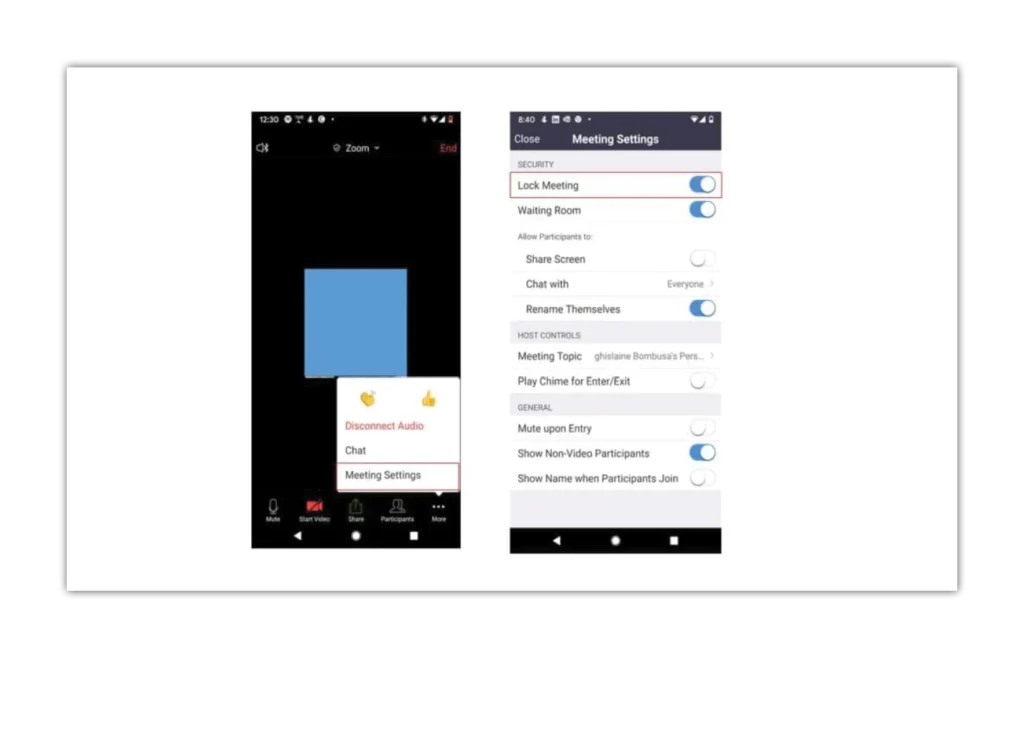
Paso 1 - Toca 'Más'
Paso 2 - Vaya a 'Configuración de la reunión'
Paso 3 - En 'Permitir a los participantes' Deshabilitar 'Compartir pantalla'
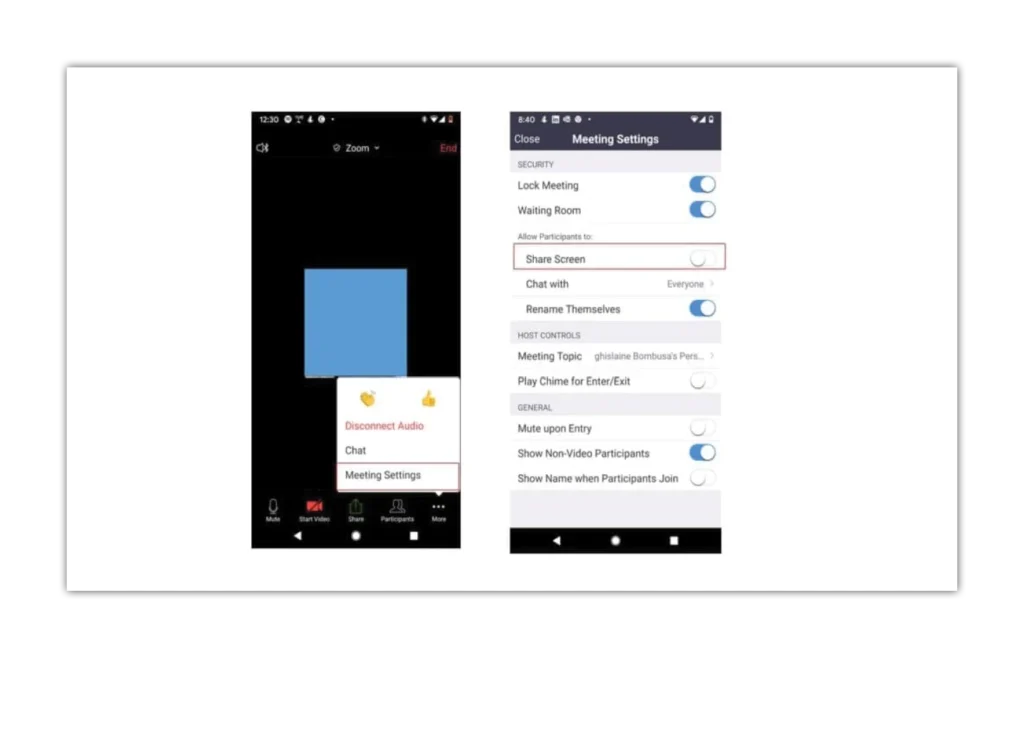
Esto le permitirá evaluar a las personas antes de que entren en la reunión.
Una vez que haya comenzado su reunión, haga lo siguiente:
Paso 1 - Toca 'Más'
Paso 2 - Vaya a 'Configuración de la reunión'
Paso 3 - En 'Seguridad', habilite 'Sala de espera'
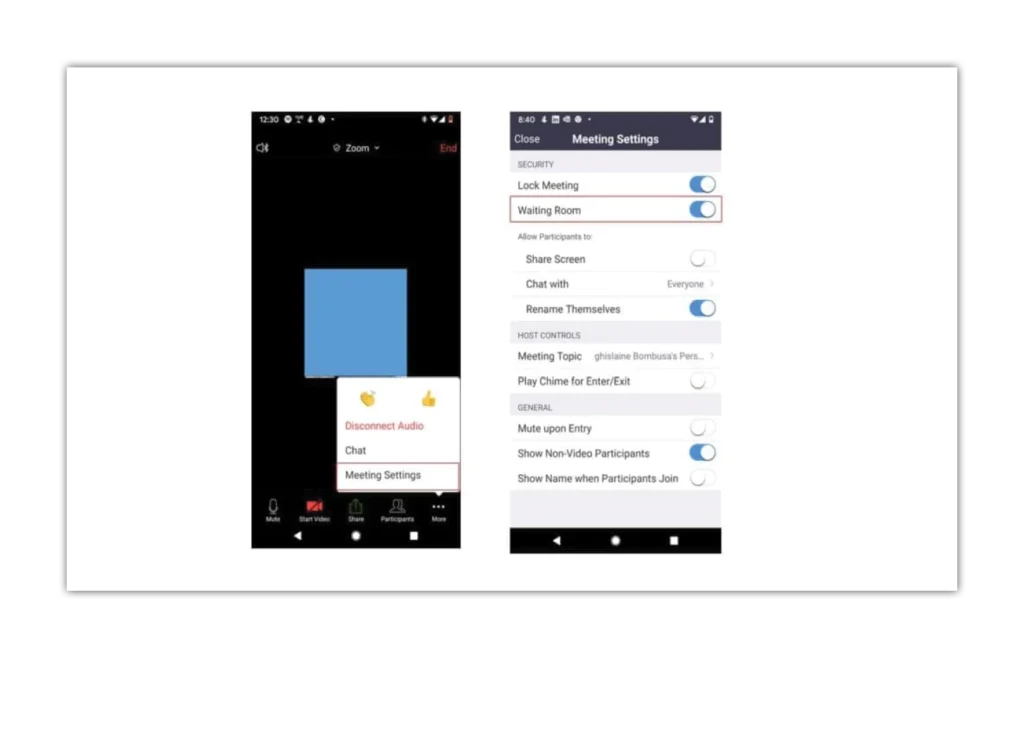
No permita que las personas se unan a la reunión antes que usted.
Paso 1 - Toque en el icono Programación.
Paso 2 - En 'Opción de reunión' deshabilite 'Permitir unirse antes que el anfitrión'
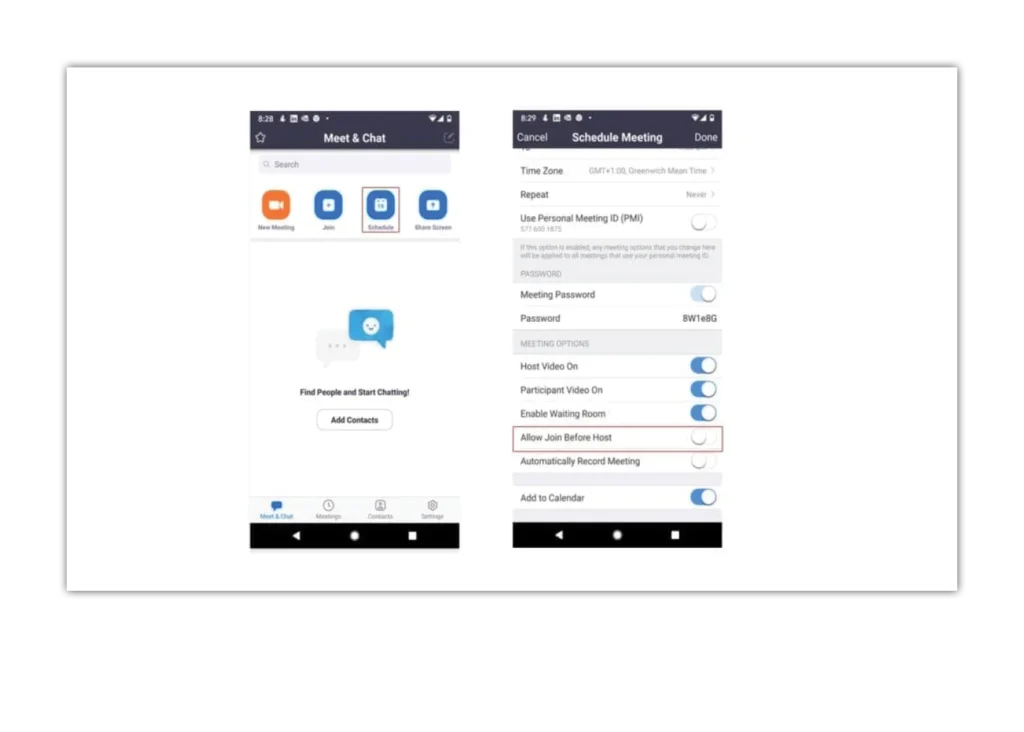
UUtiliza la búsqueda para encontrar guías para dispositivos, plataformas y redes, o bien ponte háganos saber si no consigues encontrar una guía.
Siga estos enlaces para obtener más información o descargar esta información.